何気なくiPhoneのスクリーンタイムを確認してみると、SNSに使っている時間が1日4.5時間以上にまで増えていました。
あまりにも時間を無駄遣いしていると感じたため、今まで使ってこなかったiPhoneの時間制限機能を今回初めて使ってみました。
その設定方法について説明していきます。
制限機能の表示方法
まずiPhoneの設定からスクリーンタイムを開きます。
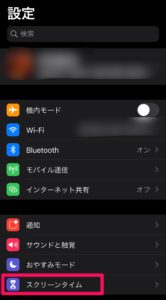
するとこのような画面に切り替わります。
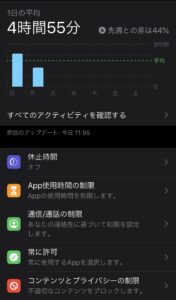
MEMO
『App使用時間の制限』という項目から設定も可能ですが、こちらからだとアプリに使用している時間が確認出来ません。今回は使用時間を確認した上で設定したいアプリを選択する方法を紹介します。
すべてのアクティビティーを確認する。
『すべてのアクティビティーを確認する』という項目を押します。
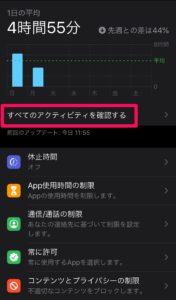
するとアプリを使用した時間が細かく表示された画面に切り替わります。
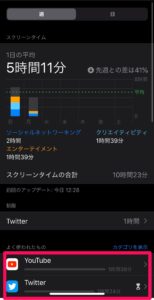
このページのグラフの下に表示されたアプリを選択することで、それぞれに時間制限を設定することが可能です。
※Twitterはすでに時間制限を設定しているため、砂時計のマークがついています。
アプリに時間制限を設定する
今回は一番使用時間が長いYoutubeを制限します。
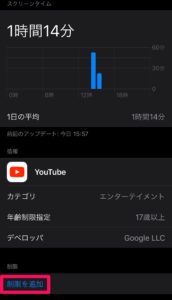
制限という項目の『制限を追加』を選択します。
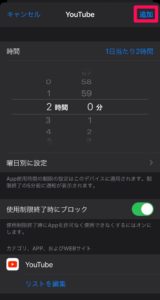
制限したい時間を設定して、右上の追加を押せば完了です。
制限時間を越えた場合…
制限時間を越えた場合、以下のような画面で通知されます。
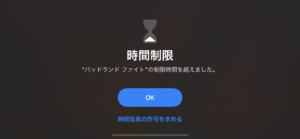
とはいえ全く使えなくなるわけではなく延長が可能です。
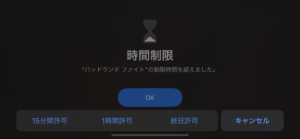
もちろん制限の解除もスクリーンタイムからいつでも可能なので、使用時間を把握するために気軽く使用する形でも問題ありません。
時間制限を設けることで、必要以上にアプリを開くといった時間を抑制する効果を実感できました。
ケータイの使いすぎで時間を無駄にしていると感じている方はぜひお試しください。



